Modo de demostración interactivo para examinar Grabación de sesiones
El modo de demostración interactivo para Grabación de sesiones permite a los administradores examinar y comprender las funcionalidades del servicio de grabación de sesiones sin que afecte a los datos reales del usuario ni requerir una configuración inicial del servidor. Proporciona una experiencia de gestión práctica usando datos pregenerados o sintéticos.
El modo de demostración interactivo ofrece un entorno sin riesgos para que los administradores puedan:
- Navegar por la interfaz de administración y familiarizarse con su diseño.
- Observar cómo se presentan los datos y cómo operan las diferentes funciones con datos de muestra.
- Evaluar la idoneidad del servicio para las necesidades de su organización antes de incorporar servidores de grabación de sesiones reales.
Casos de uso
- Incorporación de nuevo administrador: Un nuevo administrador de Citrix Cloud puede usar el modo de demostración interactivo para aprender rápidamente cómo administrar y usar el servicio de grabación de sesiones.
- Evaluación previa a la implementación: Un administrador de TI que esté considerando implementar Grabación de sesiones puede examinar sus funciones en el modo de demostración para tomar una decisión informada.
- Capacitación y demostración: Los equipos de TI internos pueden usar el modo de demostración interactivo para capacitar a otros miembros del personal sobre las funciones del servicio de grabación de sesiones.
Permisos necesarios
El acceso al modo de demostración interactivo está disponible para los administradores de Citrix Cloud asignados a cualquiera de los siguientes roles:
- Acceso completo
- Rol de administrador de la nube
- Grabación de sesiones: Rol de administrador total
Cómo habilitar el modo de demostración interactivo
- Vaya a la página de bienvenida de Grabación de sesiones en Citrix Cloud.
- Seleccione la opción para explorar en modo de demostración en la página de bienvenida o en el panel de ayuda.
-
En la página de bienvenida, haga clic en el botón “Explorar en modo de demostración”.
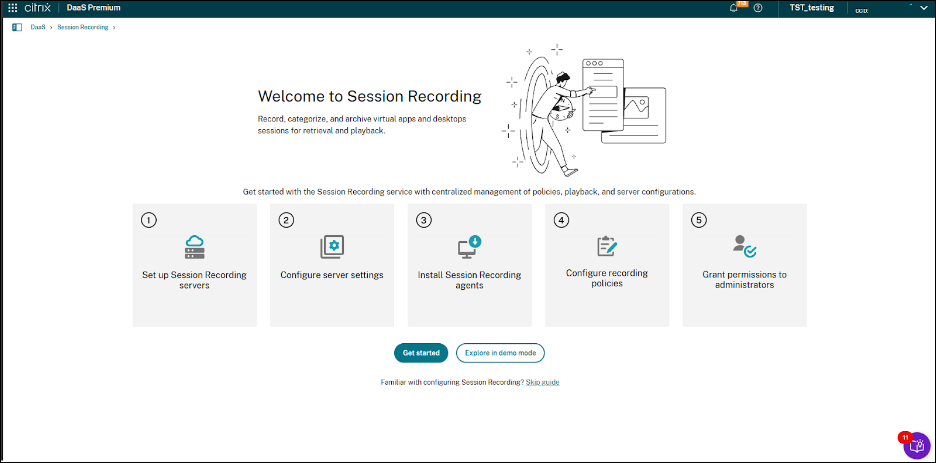
-
Como alternativa, busque el enlace “Explorar en modo de demostración” en el panel de ayuda.
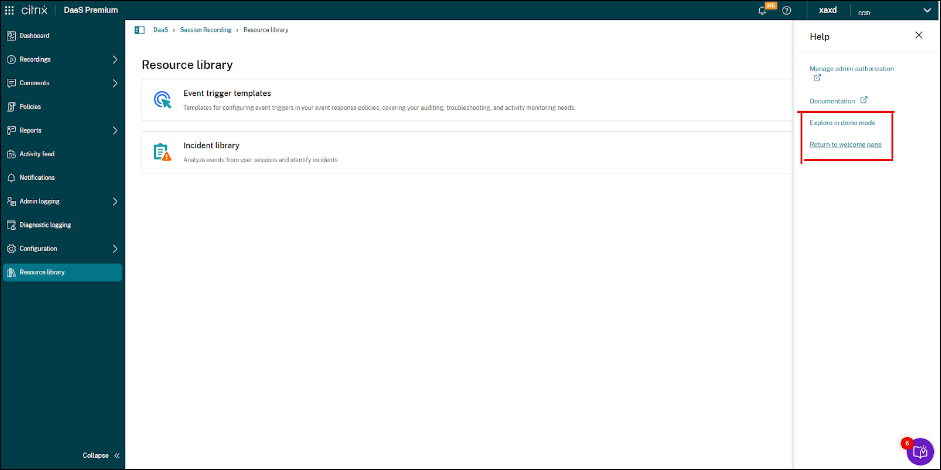
-
- Una vez que inicie el modo de demostración, se le solicitará que elija un tamaño de implementación (por ejemplo: Implementación regular, Implementación grande, Mega implementación) que influye en la cantidad y el tipo de datos simulados presentados. Seleccione la opción que mejor refleje su uso previsto.
-
Haga clic en el botón “Comenzar a explorar” para ingresar al entorno simulado.
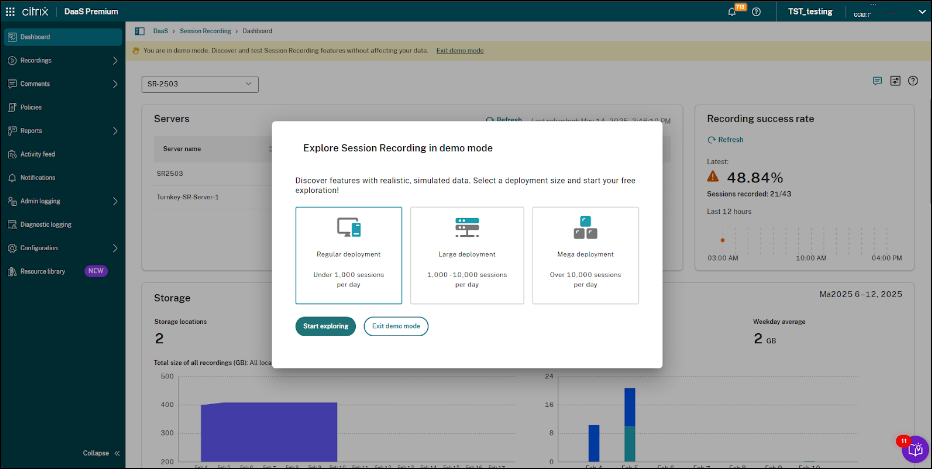
Cómo usar el modo de demostración interactivo
Una vez que habilite el modo de demostración interactivo, navegue normalmente por las diferentes secciones de la interfaz del servicio de grabación de sesiones. Se muestran los datos simulados correspondientes (por ejemplo: listas de servidores, información de almacenamiento, tasas de éxito de grabación). Puede interactuar con los elementos de la interfaz para comprender su función sin realizar cambios reales en un entorno en vivo.
Cómo inhabilitar el modo de demostración interactivo
- Haga clic en el botón “Salir del modo de demostración”, que normalmente se encuentra en una pancarta en la parte superior de la página.
- El modo de demostración también se inhabilita cuando regresa a la página de bienvenida.
- Puede ir a las páginas de servicio estándar haciendo clic en “Introducción” u “Omitir guía” en la página de bienvenida para configurar y usar el servicio con sus servidores de grabación de sesiones reales.